Eine Wiederholung zu Estern
Das Laden der H5P-Datei dauert ggf. etwas – bitte Geduld…
Eine Wiederholung zu Säuren und Laugen
Mit Hilfe des H5P-Typs „Game Map“ von Oliver Tacke (hier vorgestellt) wurde die folgende Übung entwickelt:
Bilder in Twines per HTML-Code einfügen
Mit der folgenden Übung kann man mögliche Fehler beim Einfügen des Codes für Bilder hoffentlich leichter entdecken.
Achtung: Lies ganz genau – es gibt aber jeweils nur einen (oder keinen) Fehler pro Aufgabe…
Grundfunktionen von Twinery
Zum Kennenlernen einiger wesentlicher Grundfunktionen von Twinery bei der Erstellung von Twines, soll die folgende interaktive „Erklärung“ helfen.
Fehlersuche bei Twines (erstellt mit Twinery)
Bezeichnung für Web-Seminare besser nicht abkürzen
Die Bezeichnung Webinar(R) für Online- / Web-Seminar ist eine seit 2003 eingetragene „Individualmarke“ in Form einer „Wortmarke“. Es könnte also zu rechtlichen Problemen wie z.B. Abmahnungen kommen, sollte diese Bezeichnung ohne Erlaubnis verwendet werden.
https://register.dpma.de/DPMAregister/marke/register/303160438/DE
Memes selbst erstellen
Ein Meme ist laut Wikipedia ein Kulturphänomen, „das sich durch das Verbreiten kleiner Medieninhalte mit einer meist humoristischen, aufheiternden oder manchmal auch satirischen und entsprechend gesellschaftskritischen Aussage kennzeichnet.“
Die Erstellung eines eigenen Memes mit vorhandenen Bildbearbeitungsprogrammen ist zwar nicht sehr kompliziert, aber noch leichter geht dies mit Hilfe spezieller Internetseiten wie Mein Meme (https://meinmeme.de/)
Hier wäre mal ein eigener Entwurf mit Hilfe eines Fotos von StartupStockPhotos auf Pixabay:

Allgemein haben (die meisten) Memes also die folgende Form:
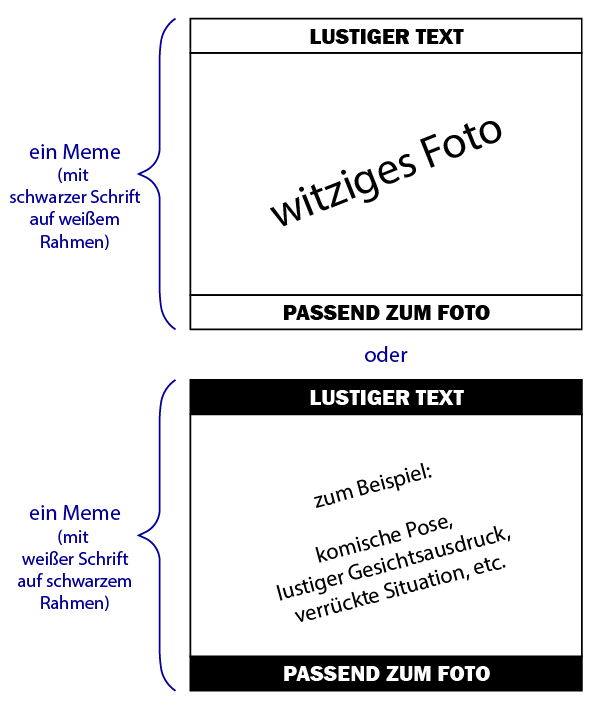
Wie immer gilt natürlich, dass das Urheberrecht und auch das Recht am eigenen Bild bei abgebildeten Personen beachtet werden muss. Solltet Ihr selbst auf dem Foto zu sehen sein, so solltet Ihr Euch darüber Gedanken machen, ob Ihr auch in 20 oder 30 Jahren ein solches Foto von Euch im Internet sehen wollen würdet. Weiterhin dürfen auch Memes selbstverständlich niemanden beleidigen…
Abgesehen davon ist es eine tolle kreative Möglichkeit sich auszutoben und vielleicht geht ja auch das eigene Meme viral 😉
Videodateien mit Sounds und Musik in Cisco Webex Meeting abspielen
Typischerweise lassen sich bei Webex Textdateien, Bilder und (tonlose) Präsentationen relativ problemlos den Teilnehmerinnen und Teilnehmern zur Ansicht freigeben.
Möchte man jedoch Dateien mit Sounds oder Sprache sowie z.B. Videodateien oder Musikwerke teilen, so wird der Ton nicht übertragen.
Die Lösung geschieht auf folgendem Weg:
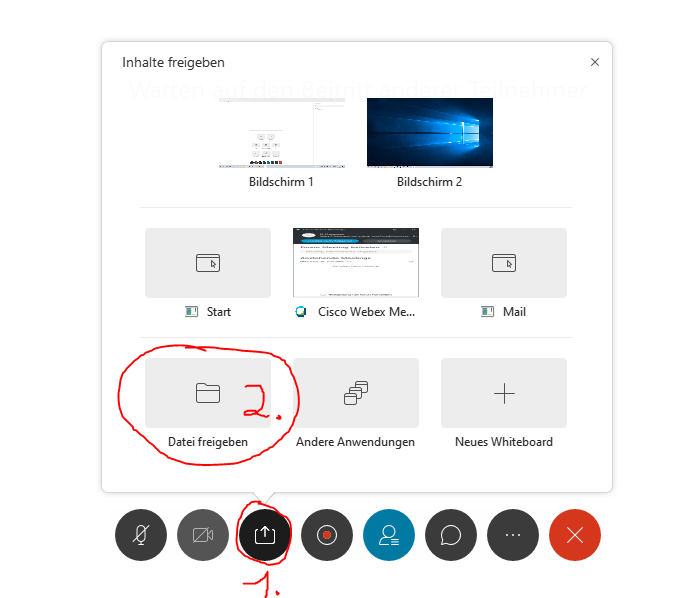
Anstelle der Freigabe eines Bildschirms (ganz oben) oder eines Programms/ einer Anwendung, muss auf „Datei freigeben“ geklickt werden.
Hinweis: Sollte das Symbol und der Text für „Datei freigeben“ nicht sichtbar sein, so sind ggf. zu viele Programme geöffnet und es muss zuerst in dem geöffneten Fenster „Inhalte freigeben“ (nach unten) gescrollt werden.
Hier lässt sich nun ein Video (z.B. eine MP4-Datei) oder eine Sounddatei (z.B. eine MP3-Datei) abspielen, so dass auch der Ton übertragen wird.
Starten der „Cisco Webex Meetings Desktop App“ verhindern
Wer die (in meinen Augen empfehlenswerte) Software Cisco Webex Meetings Desktop App installiert hat, wird mit dem Problem konfrontiert, dass diese Software bei jedem Start des Computers automatisch mitlädt.
Dies verlangsamt einerseits den Startvorgang von Windows und nutzt den Arbeitsspeicher, ist aber häufig einfach nicht notwendig…
Verhindern lässt sich dies aber relativ schnell Folgendermaßen:
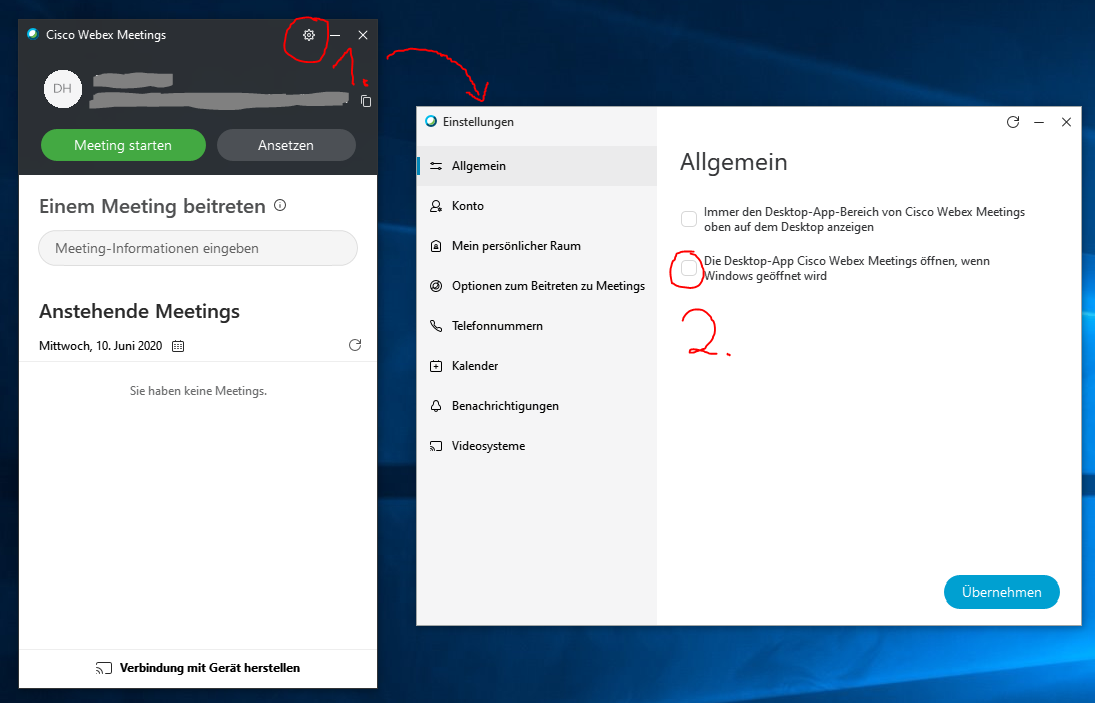
- Mausklick auf das Einstellungssymbol (ein Zahnrad)
- Im sich öffnenden Einstellungsfenster im obersten Reiter „Allgemein“ das Häckchen bei „Die Desktop-App Cisco Webex Meetings öffnen, wenn Windows geöffnet wird“ durch Anklicken entfernen.
—
Wenn Sie das Programm nun einsetzen wollen, können Sie dieses über das Startmenü von Windows und die Eingabe von „Cisco“ schnell wiederfinden und öffnen…
